Sådan bruger du digitale værktøjer til at oprette et håndtegnet udseende

Redigering og illustrerer digitalt giver meget mening, især for kommercielle illustrationsprojekter. Sidste år begyndte jeg først at arbejde på en tablet - den iPad Pro. . På trods af at have arbejdet i traditionel blyant i over et årti, ved hjælp af Apple Pencil. og Procreate. App kom overraskende naturligt til mig.
Du kan arbejde på iPad på samme måde som du arbejder på papir, ved hjælp af en meget grundlæggende tilgang - et første skitseoversigt, som du så kan opbygge i farve. Jeg holder fast i maksimalt tre lag, men arbejder ofte bare på en.
Her går jeg igennem hvordan tegner man En Tiercel Peregrine Falcon ...
01. Søg inspiration

Det første skridt er at finde emner, der inspirerer dig til at tegne. Meget af mit arbejde er naturbaseret. Jeg er en stor dyreliv, men bor i London, der står tæt og personligt med naturen kan være en kamp. For at komme omkring dette rejser jeg og deltager i Wild Life Tegning klasser hvert par uger. De er meget som normale livsklasser, men med dyr, og er en fantastisk mulighed for at skabe hurtige observationsskitser og tage masser af referencebilleder.
Det stykke jeg har oprettet for denne vejledning stammer fra en blanding af referencebilleder og skitser af en Tiercel Peregrine Falcon. Disse er fra en tegne dagstur ud til Kent, som blev organiseret af vildtlevende tegning og himmelfugle af bytte.
- 20 bedste maleri og tegning apps til iPad Art
02. Sæt dit lærred
Måske er den mest tiltalende ting ved at arbejde digitalt evnen til at zoome. Afhængigt af hvad illustrationen bruges til, tag lidt tid til at vælge en lærredstørrelse. Hvis du vil have dette til at være et udskriveligt billede, skal du sørge for, at opløsningen er høj nok.
Jeg arbejder normalt på 6144 x 8196 pixels, hvilket er enormt! Det betyder, at jeg er begrænset til seks lag, men det gør det muligt for mig at zoome ind på små detaljer og potentielt udskrive til billboardstørrelsen.
Gå til Indstillinger & GT; Præferencer & gt; Avancerede gestus kontroller for at sikre, at Apple-blyanten er det valgte værktøj, og at berøring kun er indstillet til gestus. Dette hjælper med at undgå utilsigtet fingermaleri.
03. Find din børste
Hvis du laver overgangen fra papir til digital, er det vigtigt ikke at skynde sig ind i dit første stykke. Tag lidt tid til at spille rundt og tilpasse de forskellige børsteindstillinger.
Afhængigt af din stil, og hvilke medier du bruger på papir, passer forskellige børster dig. Hver børstetype er fuldt tilpasselig, så brug tid til at tilpasse den, indtil du opnår en indstilling, du er komfortabel med, og glem ikke at gemme det.
Jeg holder for det meste til en tilpasset blyantindstilling, som perfekt efterligner de fysiske farveblyanter, som jeg bruger. Du kan også tilpasse et fint tip til at skabe en lille blødning (efterligne blæk på papir) eller oprette en børste for realistisk at efterligne løben af akvarel eller blæk på papir.
04. Opret en hård skitse

Det første skridt i at skabe et stykke er at gøre en hurtig observativ skitse. Du kan enten skitsere dette direkte på iPad eller tegne i din skitsebog derefter scan dette in. at bruge som et basislag.
For dette eksempel har jeg skitseret en forenklet version af min papirskitse direkte på iPad. Jeg finder det nyttigt på dette stadium for at reducere lagets opacitet, så min skitse kun er svagt synlig.
Jeg har også en række billedreferencer til hånden. Skønheden og udfordringen med at tegne dyrelivet er, at dit emne aldrig er helt stille, så jeg kombinerer en række skitser og forskellige billeder, for forhåbentlig at fange bevægelsen og essensen af mit emne.
05. Spil med farve
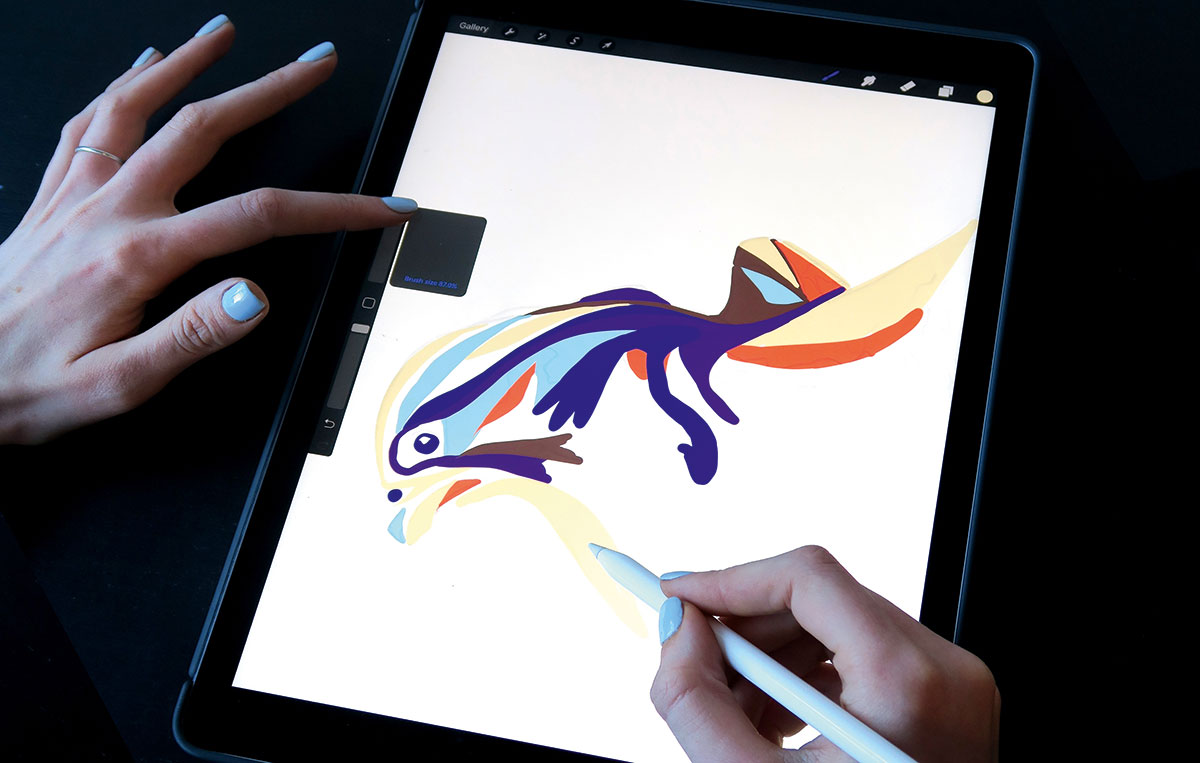
Spille rundt med farver i Illustration Work kan skabe særprægede resultater. Før du starter, tag tid til at se på områder af lys og skygge, og vælg visse toner til at overdrive i stykket. Vælg en indledende farvepalet på omkring fem hovedfarver, der fungerer godt sammen.
Prøv at få dem ned så hurtigt som muligt på et nyt lag af flade farver under Baseline Sketch Layer ved hjælp af en stor HB-blyant (under skitsering) eller studiepen (under inking). Målet er at skabe en følelse af form, der fokuserer på lys og skygge og udtrykker dette gennem forskellige farver.
Du kan derefter vælge forskellige nuancer eller toner og introducere flere farver ved hjælp af farvehjulet. Når du arbejder, skal du skifte mellem farver ved at tube på illustrationen.
06. Tilføj detaljer.

Når du har basisfarveslag, skal du skifte til en tilpasset blyant. Du kan ændre opacitet og størrelse ved hjælp af skyderen kontroller. Opret et nyt toplag, hvorpå du kan vælge nøgle detaljer fra skitselaget. Når disse er på plads, kan du slukke for skitselaget.
Derefter flad jeg normalt hele stykket til et lag, så jeg kan behandle tegningen som om det er blyant på papir - men det er op til dig, du foretrækker måske at blande dine lag i slutningen.
Vælg et punkt i de fleste detaljer, som f.eks. Et øje eller et næb, og arbejde dig ud derfra, tilføj detaljer og introducerer forskellige nuancer og toner fra basisfarverne.
Fugle er fascinerende at tegne, da deres anatomi er så interessant, og du kan bryde dem ned i nøgleformer og mønstre på en abstrakt måde ved hjælp af forskellige linjemønstre og farver.
07. Modstå UNDO-knappen

At kunne zoome ind og redigere er store fordele ved at arbejde digitalt, men du bør modstå perfektion. Arbejde i rigtige farveblyanter betyder, at det er svært at gnide mærker og starte igen, så du accepterer alle de små fejl - mine illustrationer er aldrig perfekte, og jeg stræber ikke efter perfektion.
For mig er den vigtigste appel af iPad at skabe kunst på samme måde som jeg gør på papir. Så jeg fortsætter med at modstå perfektion og forlade i ulykker. Disse kan gøre en illustration til live, både på papir og tablet.
Denne artikel optrådte oprindeligt i Computer arts. Udgave 268. Køb det her .
Relaterede artikler:
- 20 bedste maleri og tegning apps til iPad Art
- 50 tips, der vil gøre dig til en bedre illustrator
- 9 iPad Pro apps, der får mest muligt ud af Apple Pencil
hvordan - Mest populære artikler
Arbejdsbilledmaske Magic med Houdini
hvordan Sep 13, 2025Hvis du er interesseret i at lære mere om Houdini, skal du sørge for at deltage i Generer New York (24-25. april). På kon..
5 Tips til Super-Fast CSS
hvordan Sep 13, 2025Har du tænkt på størrelsen på dit websteds CSS? Hvis din stilark er ballooning, kan det være forsinket sidegengivelse. ..
5 ting du har brug for til oliemaleri
hvordan Sep 13, 2025Der er en uberettiget mystik omkring oliemaleri, der har lagt nogle kunstnere væk fra at udforske dem. Hvis du kender den rigtig..
Sådan understreger du fokuspunktet for et billede
hvordan Sep 13, 2025Ved hjælp af elementer af din blyant underdragelse er en fantastisk måde at fange seerens opmærksomhed inden fo..
Tilføj visuelle signaler til dit websted
hvordan Sep 13, 2025Det er irriterende for webstedets brugere at klikke på et link kun for at finde ud af, at websiden ikke er af interesse, spilder..
Sådan tegner du et landskab med pasteller
hvordan Sep 13, 2025Dette indlæg vil lære dig at tegne et landskab med pasteller. Når du bruger bløde pasteller, er du i stand til at tegne og ma..
Sådan tager du dit vektor logo fra 2D til 3D
hvordan Sep 13, 2025I denne vejledning ser vi på, hvordan du kan tage dine vektorbaserede logoer fra Illustrator og Photoshop til Cinema 4D og give ..
Sådan tegner du Harley Quinn
hvordan Sep 13, 2025For mig, appel af digital Maleri teknikker. er enkle. I modsætning til traditionelle medier kan jeg skabe et kuns..
Kategorier
- AI & MACHINE LEARNING
- AirPods
- Amazon
- Amazon Alexa & Amazon Echo
- Amazon Alexa & Amazon Echo
- Amazon Fire TV
- Amazon Prime Video
- Android
- Android Telefoner & Tablets
- Android Phones & Tablets
- Android TV
- Apple
- Apple App Store
- Apple HomeKit & Apple HomePod
- Apple Music
- Apple TV
- Apple Watch
- Applikationer Og Web Apps
- Apps & Web Apps
- Audio
- Chromebook & Chrome OS
- Chromebook & Chrome OS
- Chromecast
- Cloud & Internet
- Cloud & Internet
- Cloud Og Internet
- Computer Hardware
- Computer History
- Cord Skæring & Streaming
- Cord Cutting & Streaming
- Discord
- Disney +
- DIY
- Electric Vehicles
- EReaders
- Væsentlige
- Explainers
- Spil
- Generelt
- Gmail
- Google Assistant & Google Nest
- Google Assistant & Google Nest
- Google Chrome
- Google Docs
- Google Drev
- Google Maps
- Google Play Store
- Google Sheets
- Google Slides
- Google TV
- Hardware
- HBO Max
- Hvordan
- Hulu
- Internet Slang & Forkortelser
- IPhone Og IPad
- Fænge
- Linux
- Mac
- Vedligeholdelse Og Optimering
- Microsoft Edge
- Microsoft Excel
- Microsoft Office
- Microsoft Outlook
- Microsoft PowerPoint
- Microsoft Teams
- Microsoft Word
- Mozilla Firefox
- Netflix
- Nintendo Switch
- Paramount +
- PC Gaming
- Peacock
- Fotografi
- Photoshop
- PlayStation
- Privatliv Og Sikkerhed
- Privacy & Security
- Privatliv Og Sikkerhed
- Product Roundups
- Programming
- Raspberry Pi
- Save Your
- Roku
- Safari
- Samsung Telefoner & Tablets
- Samsung Phones & Tablets
- Slack
- Smart Home
- Snapchat
- Social Media
- Space
- Spotify
- Tinder
- Fejlfinding
- TV
- Videospil
- Virtual Reality
- VPN
- Web Browsere
- WiFi & Routere
- WiFi & Routers
- Vinduer
- Windows 10
- Windows 11
- Windows 7
- Xbox
- YouTube & YouTube TV
- YouTube & YouTube TV
- Zoom
- Explainers







